Vous êtes en train de chercher les solutions efficaces pour réparer le plantage du jeu Godfall ? Pas de souci ! Nous sommes ici pour vous aider. Suivez cet article et vous allez apprendre 5 solutions utiles pour réparer le crash du jeu Godfall en peu de temps.
Vérifier la configuration requise du jeu
Pour que ce jeu puisse fonctionner normalement sur votre PC, votre matériel doit correspondre obligatoirement aux exigences minimales du jeu, donc avant d’essayer les solutions de dépannage, nous vous recommendons de vérifier d’abord si votre PC peut supporter l’exécution du jeu Godfall en vous référan aux tableaux ci-dessous :
Exigences Minimales
| Système d’exploitation | Windows 10 |
| Processeur | Intel Core i5-6600 | AMD Ryzen 5 1600 |
| Mémoire | 12 GB RAM |
| Stockage | 50 GB (SSD Recommended) |
| Direct X | DirectX11 |
| Graphiques | Nvidia GeForce GTX 1060, 6 GB | AMD Radeon RX 580, 8 GB |
Afin de profiter d’une meilleure expérience du jeu, vous pouvez aussi mettre à niveau votre matériel en référant aux exigences recommendées de ce jeu.
Exigences Recommendées
| Système d’exploitation | Windows 10 |
| Processeur | Intel Core i7-8700 | AMD Ryzen 5 3600 |
| Mémoire | 16 GB RAM |
| Stockage | 50 GB (SSD Recommended) |
| Direct X | DirectX 12 |
| Graphiques | Nvidia GeForce GTX 1080 Ti, 11 GB | AMD Radeon RX 5700 XT, 8 GB |
Si votre PC est assez puissant pour exécuter ce jeu, vous pouvez essayer les solutions suivantes pour réparer le crash du jeu.
Essayez les solutions suivantes
- Réparer vos fichiers du jeu corrompus
- Mettre à jour votre pilote graphique
- Dédactiver le mode de plein écran
- Désactiver Overlay dans Discord
- Terminer les processus inutile en arrière-plan
Solution 1 : Réparer vos fichiers du jeu corrompus
Si vos fichiers du jeu sont corrompus ou manquants, le plantage du jeu pourra apparaître. Pour vérifier l’intégrité de vos fichiers du jeu, suivez les étapes suivantes :
1) Connectez-vous sur Epic Games.
2) Cliquez sur Bibliothèque dans le volet à gauche.
3) Trouvez Godfall et cliquez sur l’icône sous forme de trois points dans le menu.
4) Cliquez sur Vérifier.
5) La vérification de l’intégrité de vos fichiers de jeu prendra quelques minutes. Une fois le processus terminé, relancez Godfall et observez s’il peut fonctionner normalement. Si le crash persiste, passez au correctif suivant.
Solution 2 : Mettre à jour votre pilote graphique
La carte graphique est une des facteurs majeures qui influencent directement la performance du jeu. Si votre pilote GPU est obsolète, corrompu ou manquant, votre périphérique ne pourra pas fonctionner normalement, voilà, le crash du jeu apparaît.
Donc, il est hyper important pour vous de mettre à jour régulièrement les pilotes sur votre système et nous vous fournissons ici 2 méthodes utiles pour le faire facilement et rapidement :
Option 1 : Manuellement – Si vous choisissez cette méthode, vous avez besoin de la patience et des compétences informatiques nécessaires, car vous devez tout faire vous-même, étape par étape.
Option 2 : Automatiquement – C’est l’option la plus rapide et simple pour mettre à jour vos pilotes et la mise à jour se fait en quelques clics.
Option 1 : Mettre à jour votre pilote graphique manuellement
Vous pouvez accédez directement au site officiel du fabricant de votre carte graphique, chercher et télécharger son dernier pilote graphique. Assurez-vous que le pilote ltéléchargé doit être compatible avec votre système.
Une fois le fichier d’installation du pilote téléchargé, double cliquez sur ce fichier et installez-le en suivant les instructions sur votre écran.
Option 2 : Mettre à jour votre pilote graphique automatiqument
Si vous n’avez pas le temps, la patience ou les compétences informatiques nécessaires pour mettre à jour votre pilote manuellement, vous pouvez le faire automatiquement avec Driver Easy.
Driver Easy reconnaîtra automatiquement votre système et trouvera les derniers pilotes pour vous. Vous n’avez pas besoin de savoir exactement quel système fonctionne sur votre ordinateur et vous ne risquez plus de télécharger et d’installer le pilote incorrect ou de commettre des erreurs lors de l’installation du pilote.
Vous pouvez mettre à jour vos pilotes automatiquement avec la version GRATUITE ou Pro de Driver Easy. Mais avec la version Pro, cela ne prend que 2 clics (et vous pouvez profiter d’une assistance technique complète et une garantie de remboursement de 30 jours) :
1) Téléchargez et installez Driver Easy.
2) Exécutez Driver Easy et cliquez sur Analyser maintenant. Driver Easy analysera votre ordinateur et détectera tous vos pilotes problématiques.
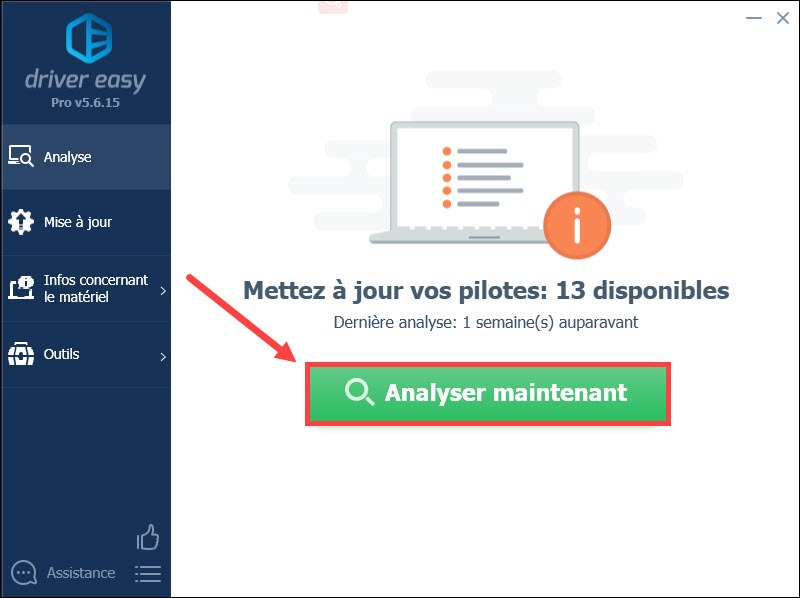
3) Cliquez sur Mise à jour à côté de votre carte graphique signalé pour télécharger automatiquement son dernier pilote, puis vous devez l’installer manuellement.
Ou cliquez sur Tout mettre à jour pour mettre à jour tous les pilotes manquants, corrompus ou obsolètes sur votre système. (cela nécessite la version Pro de Driver Easy – vous serez invité à mettre à niveau Driver Easy lorsque vous cliquez sur Tout mettre à jour. )
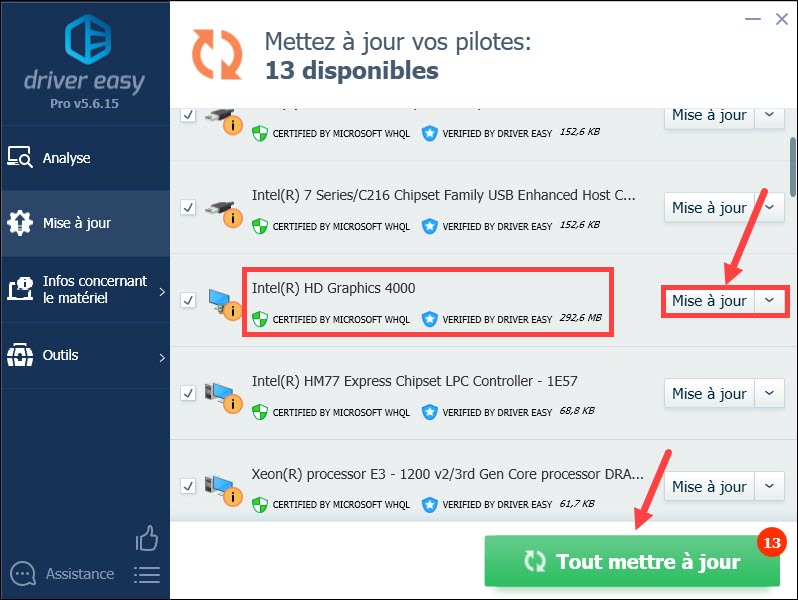
4) Après les mises à jour de vos pilotes, redémarrez votre PC pour mettre en effet toutes les modifications. Puis relancez votre jeu et vérifiez s’il peut fonctionner normalement.
Solution 3 : Désactiver le mode de plein écran
Selon de nombreux joueurs de Godfall, ils rencontrent des plantages constants lorsque le jeu s’exécute en mode plein écran. Si tel est le cas, le passage en mode fenêtré peut probablement résoudre votre problème.
1) Connectez-vous sur Epic Games.
2) Cliquez sur Paramètres.
3) Faites défiler vers le bas et cliquez sur la section Gérer les jeux. Trouvez votre jeu Godfall, cochez la case de l’option Arguments de ligne de commande supplémentaires et entrez -windowed dans la case.
4) Après les opérations ci-dessous, relancez votre jeu et observez s’il peut fonctionner normalement.
Solution 4 : Désactiver Overlay dans Discord
Si vous avez activé la fonctionnalité de l’Overlay, nous vous recommendons de la désactiver au moment du crash du jeu.
1) Connectez-vous sur Discord.
2) Cliquez sur l’icône de paramètres en bas dans le volet gauche.
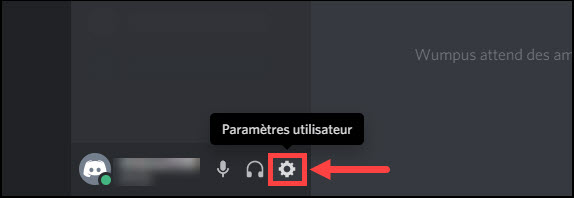
3) Cliquez sur Overlay dans le volet gauche et basculez l’interrupteur pour désactiver l’option Activer l’Overlay dans le jeu.
4) Relancez votre jeu et vérifiez si le crash est réparé.
Solution 5 : Terminer les processus inutiles en arrière-plan
Si vous avez exécuté trop de programmes au cours d’exécution du jeu, ils alourdiront les pressions sur votre PC. Quand votre PC ne les supporte pas, il bloquera le fonctionnement de votre jeu et ce dernier risque de planter.
Dans ce cas, vous avez besoin de terminer les processus que vous utilisez pas actuellement afin de libérer plus d’espaces pour votre jeu.
1) Pressez simultanément les touches Ctrl+Maj+Échap pour ouvrir le Gestionnaire des tâches.
2) Cliquez sur les processus qui occupent trop de ressources et que vous ne utilisez pas actuellement, puis cliquez sur Fin de tâche.
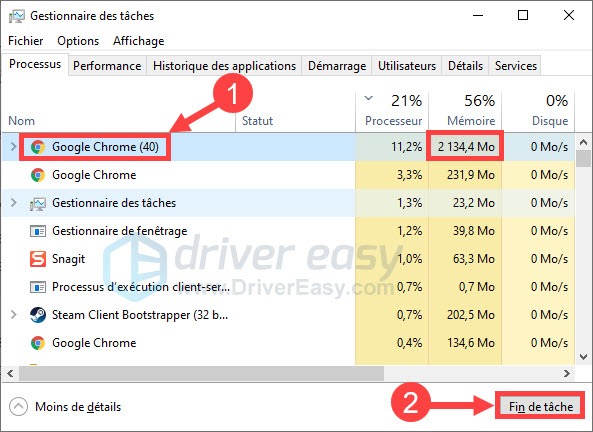
3) Relancez votre jeu et observez si le plantage du jeu est déjà résolu.
Nous espérons que les solutions ci-dessus sont utiles pour vous. Si vous avez des informations complémentaires ou d’autres questions, n’hésitez pas à laisser vos commentaires dans la boîte ci-dessous.






